如何停止 Spotify 播放? [簡易指南]
你是否厭倦了努力阻止無休止的音樂流 Spotify無論您想休息一下、換首歌,還是只想享受片刻寧靜,掌握 Spotify 的播放控制技巧都是一項寶貴的技能。在本文中,我們旨在引導您了解各種可用的方法,以了解 如何停止 Spotify 播放,讓您掌控自己的聆聽體驗。我們將探索簡單的技巧,並提供在 Spotify 上暫停、停止或靜音音樂的逐步說明,確保您能夠以自己的方式自由地享受這個平台。加入我們,揭開重新掌控 Spotify 播放清單的秘密,在您的音訊旅程中創造片刻寧靜。
內容指南 第1部分。 阻止Spotify在您的手機和PC上自動播放第2部分。 阻止Spotify在汽車中自動播放第3部分。獎勵:下載Spotify音樂以在任何裝置上播放部分4。 結論
第1部分。 阻止Spotify在您的手機和PC上自動播放
「停止 Spotify 播放」指在熱門串流平台 Spotify 上暫停、中止或靜音音樂播放的操作。它涉及採用各種方法和控制來中斷連續的音樂串流,讓用戶可以休息一下、切換曲目或享受靜謐時光。
無論您是想暫時暫停歌曲、完全停止播放還是阻止自動播放推薦曲目,了解如何確實停止 Spotify 播放都可以讓用戶更好地控制他們的聆聽體驗,並使他們能夠根據自己的喜好定制音樂消費。
要阻止 Spotify 在手機和電腦上自動播放,需要使用特定的設定和控制。如何阻止 Spotify 播放?以下是在兩個平台上實現此操作的方法:
手機:
若要完全停止 Spotify 在行動裝置上自動播放,請依照下列步驟操作:
- 停用自動播放:立即啟動 Spotify 應用程式並導航至「主頁」畫面。點擊右上角的齒輪符號以存取設定。向下捲動直到找到“自動播放”選項。將該開關切換到關閉位置,即可在歌曲、播放清單或專輯播放結束時有效停用自動播放。
- 設定離線模式:返回“主畫面”,再次點選齒輪符號。在設定中,找到“播放”部分並啟動“離線”模式。啟用此功能將自動限制 Spotify 播放串流音樂,讓您只能收聽下載的內容。
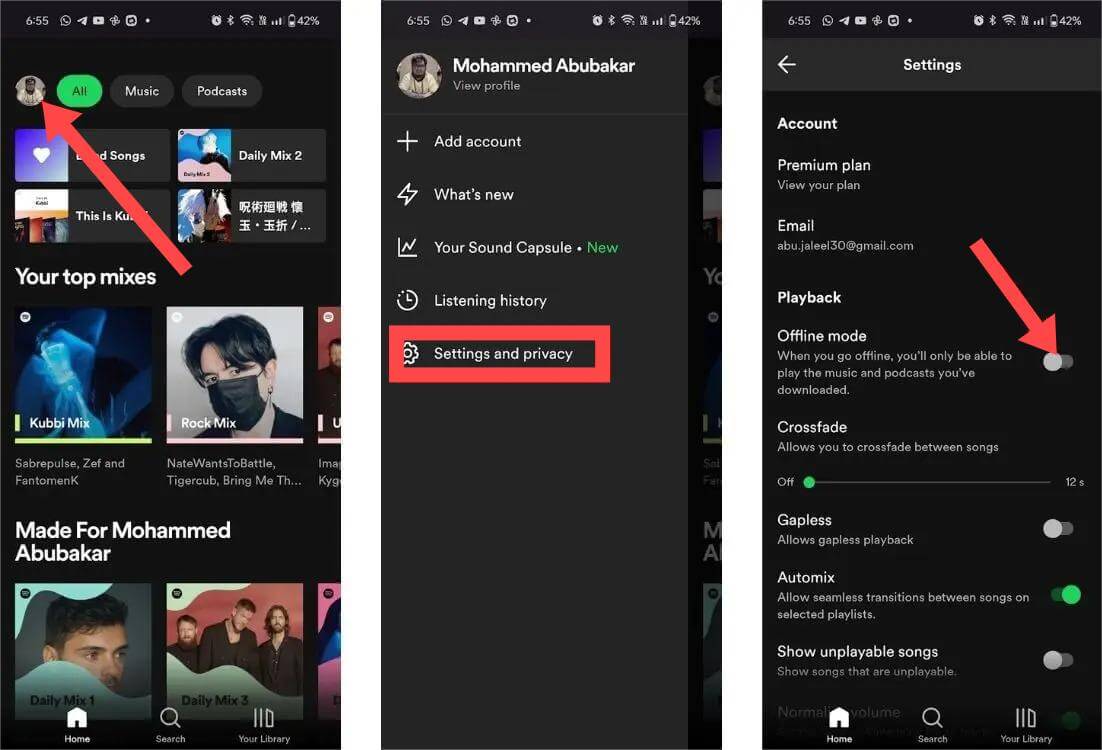
按照這些說明,您可以輕鬆停用自動播放並將您的行動裝置設定為 Spotify 上的離線模式,從而確保更好地控制您的聆聽體驗。
郵編:
如何阻止 Spotify 在 PC 裝置上播放?請依照以下步驟操作:
- 停用自動播放:準備好 Spotify 桌面應用程序,然後點擊左上角選單中的「編輯」。從下拉式選單中選擇“偏好設定”。向下捲動直到找到“自動播放”,然後取消選取“音樂結束時自動播放類似歌曲”旁的複選框。
- 設定離線模式:點擊個人資料圖片旁的“向下箭頭”,然後選擇“設定”。在“播放”部分,勾選“離線模式”選項。這將有效阻止Spotify自動播放任何串流內容。

透過這些方法,您可以有效地阻止 Spotify 在行動裝置和 PC 上自動播放音樂,從而確保更可控的聆聽體驗。
第2部分。 阻止Spotify在汽車中自動播放
要阻止 Spotify 在車內自動播放,需要使用特定的方法來停用自動播放功能。以下是一些實現此目的的技巧:
步驟01.停用藍牙自動播放:
如果您的手機連接到汽車藍牙後會自動播放 Spotify,您可能需要停用此功能。以下是幫助您完成此操作的逐步指南:
- 透過點擊「設定」應用程式來開啟手機上的設定。
- 從可用選項選單中找到並選擇“藍牙”設定。
- 在已配對裝置清單中尋找您車輛的藍牙連線。它可能會顯示車輛的名稱或型號。
- 點選與車輛藍牙連線關聯的設定圖示。此圖示通常以“i”或齒輪符號表示。
- 在您的汽車的藍牙設定中,搜尋與媒體或音樂播放相關的選項。
- 透過關閉開關或取消選取與其關聯的方塊來停用自動播放功能。
請按照以下步驟操作,您可以阻止手機連接到汽車藍牙時 Spotify 的自動播放。這樣,您就可以更好地控制音樂播放,並享受不受干擾的寧靜駕駛體驗。
步驟02.調整應用程式權限:
為了真正阻止Spotify應用程式在車內自動播放,您可以控制其對汽車音響系統的存取權。以下是如何阻止Spotify播放的逐步指南:
- 打開手機上的“設定”選單並導航至“應用程式”或“應用程式”部分。
- 在已安裝應用程式的選單中尋找“Spotify”,然後點擊它以存取其設定。
- 在 Spotify 應用程式設定中,找到標有“權限”或“應用程式權限”的選項並選擇它。
- 在權限設定中,找到與音訊相關的權限,其名稱可能為「錄製音訊」或「音訊焦點」。
- 停用或關閉Spotify的「錄音」或「音訊聚焦」權限。此操作將阻止Spotify自動存取並透過您的汽車音響系統播放音樂。
按照以下步驟操作,您可以控制Spotify對車載音響系統的訪問,並有效地阻止其自動播放。這樣,您就可以更掌控駕駛時的音樂播放體驗。
步驟03.使用車用控制裝置:
利用車用音響系統中的控件,真正停止 Spotify 的自動播放。這些控制可能包括播放/暫停按鈕、曲目跳過按鈕或專用的媒體控制介面。
步驟04.斷開或暫停藍牙:
手動斷開或暫停手機與車載音響系統之間的藍牙連接,可以停止 Spotify 的自動播放。請參閱車載使用手冊或手機上的藍牙設定來執行此操作。
請記住,具體步驟可能會因您的汽車品牌、型號以及您使用的手機而異。如有需要,請查閱汽車使用手冊或尋求製造商的協助。透過這些方法,您可以重新控制 Spotify 的自動播放功能,並在車內享受更個人化的聆聽體驗。
第3部分。獎勵:下載Spotify音樂以在任何裝置上播放
您是否正在尋找一種便捷的解決方案,可以在任何裝置上下載和欣賞您喜愛的 Spotify 音樂,而無需網路連線?那就來吧! 音樂軟體 Spotify Music Converter這款軟體會將Spotify音樂下載到您的電腦上,這與高級帳號將音樂儲存為快取不同。這意味著即使您卸載Spotify應用程序,也不會丟失音樂。由於這款程式移除了DRM保護,您電腦上的音樂檔案也不受DRM保護。您可以輕鬆共享此類音樂檔案或將其備份到外部儲存設備上。即使 Spotify不斷跳過歌曲 在其應用程式上,您可以將下載的內容轉移到其他 MP3 播放器,以獲得更好的播放體驗。
這個程序也是一個轉換器,它 將 Spotify 上的 OGG 文件轉換為 MP3 等格式、WAV、FLAC 和 AC3。 轉換和下載過程在紙面上看起來很複雜,但 35 倍的高速將使一切變得簡單。 這些是產生高質量輸出文件的最高速度。
以下是使用 AMusicSoft 所需採取的簡單步驟 Spotify Music Converter 有效:
步驟1:安裝並啟動軟體
下載並安裝 AMusicSoft Spotify Music Converter 在您的計算機上。安裝完成後,啟動該程式。
第 2 步:新增 Spotify 音樂
在電腦上開啟Spotify,選擇要下載的歌曲、播放清單或專輯。複製所選內容的網址並將其貼上到AMusicSoft的搜尋欄中 Spotify Music Converter。或者,您可以直接將 Spotify 歌曲或播放清單拖曳到軟體中。

第 3 步:選擇輸出格式和設置
為您下載的 Spotify 音樂選擇所需的輸出格式。 AMusicSoft Spotify Music Converter 支援各種流行格式,例如 MP3、FLAC、WAV、AAC 等。您還可以自訂其他設置,例如音訊品質、轉換速度和輸出資料夾。

步驟4:開始轉換
選擇輸出格式並調整設定後,按一下「轉換」或「開始」按鈕開始轉換過程。該軟體將快速且有效率地將Spotify音樂檔案轉換為所選格式。

步驟5:在任何裝置上欣賞下載的Spotify音樂
轉換完成後,您可以在指定的輸出資料夾中找到下載的Spotify音樂檔案。現在,您可以將這些檔案傳輸到任何設備,例如智慧型手機,MP3播放器或平板電腦,並隨時隨地離線欣賞您喜愛的Spotify音樂。
音樂軟體 Spotify Music Converter 提供輕鬆便捷的 Spotify 音樂下載方式,讓您擺脫線上串流媒體的限制,在各種裝置上離線欣賞您喜愛的曲目。 AMusicSoft 擁有使用者友善的介面和強大的轉換功能, Spotify Music Converter 是所有音樂愛好者的可靠伴侶。
部分4。 結論
在當今的音樂串流時代,知道如何停止 Spotify 的播放對於掌控您的聆聽體驗至關重要。無論是想休息一下、切換曲目還是享受片刻寧靜,能夠暫停或停止 Spotify 的播放都能讓您倍感輕鬆。此外,為了提升您的音樂享受,您可以嘗試便利的 音樂軟體 Spotify Music Converter憑藉其下載Spotify音樂並將其轉換為各種格式的功能,您可以隨時隨地在任何裝置上欣賞自己喜愛的曲目。使用AMusicSoft掌控您的Spotify體驗,提升您的音樂聆聽體驗。 Spotify Music Converter 今天。
人們也讀
Robert Fabry 是一位熱心的部落客,也是一位熱衷於科技的愛好者,也許他可以透過分享一些技巧來感染你。他也對音樂充滿熱情,並為 AMusicSoft 撰寫過這些主題的文章。